如何配对、取消配对和重置 Apple TV 遥控器
- PHPz原创
- 2024-06-14 19:34:201314浏览
您的 Apple TV 遥控器不起作用吗?您是否正在尝试配对新遥控器,或将旧遥控器与其他设备一起使用?让我们解决这个混乱的问题,以便您可以继续观看您喜爱的节目。
配对 Apple TV 遥控器
如果您需要将 Apple TV 遥控器与您的 Apple TV 设备配对,无论是新遥控器还是从其他地方拿到的备用遥控器,您可以通过将遥控器置于配对模式来实现此目的。
首先,确保您的 Apple TV 已打开。当您没有连接遥控器时,最简单的方法就是从墙上拔下 Apple TV 设备的插头,然后重新插入。启动需要一些时间,之后您将在仪表板上看到常见的应用程序数组。

现在拿起您想要配对的遥控器,并确保您距离流媒体盒不到三英寸。将遥控器指向 Apple TV 设备,同时按住“后退”“

您可能会被要求将遥控器放在 Apple TV 装置的顶部以完成配对装置。完成后,您应该能够正常使用遥控器来唤醒、控制和睡眠您的 Apple TV 设备(并且您无需再次配对,即使电池电量耗尽)。
重置 Apple TV Remote
有时您的 Apple TV 遥控器可能会停止工作。这通常是临时故障造成的,您可以尝试修复的一种方法是重置 Apple TV 遥控器和 Apple TV 之间的连接。这不会取消遥控器的配对,因此您无需执行上面详细介绍的配对过程。
假设您的 Apple TV 已打开,请按住电视(控制中心)按钮和调低音量“-”按钮五秒钟。您应该会看到 Apple TV 设备上的状态指示灯闪烁一次,并且屏幕上出现“连接丢失”通知。

稍等片刻,遥控器和 Apple TV 之间的连接应该会重新建立。如果没有任何反应,您可以尝试点击遥控器上的几个按钮将其唤醒。
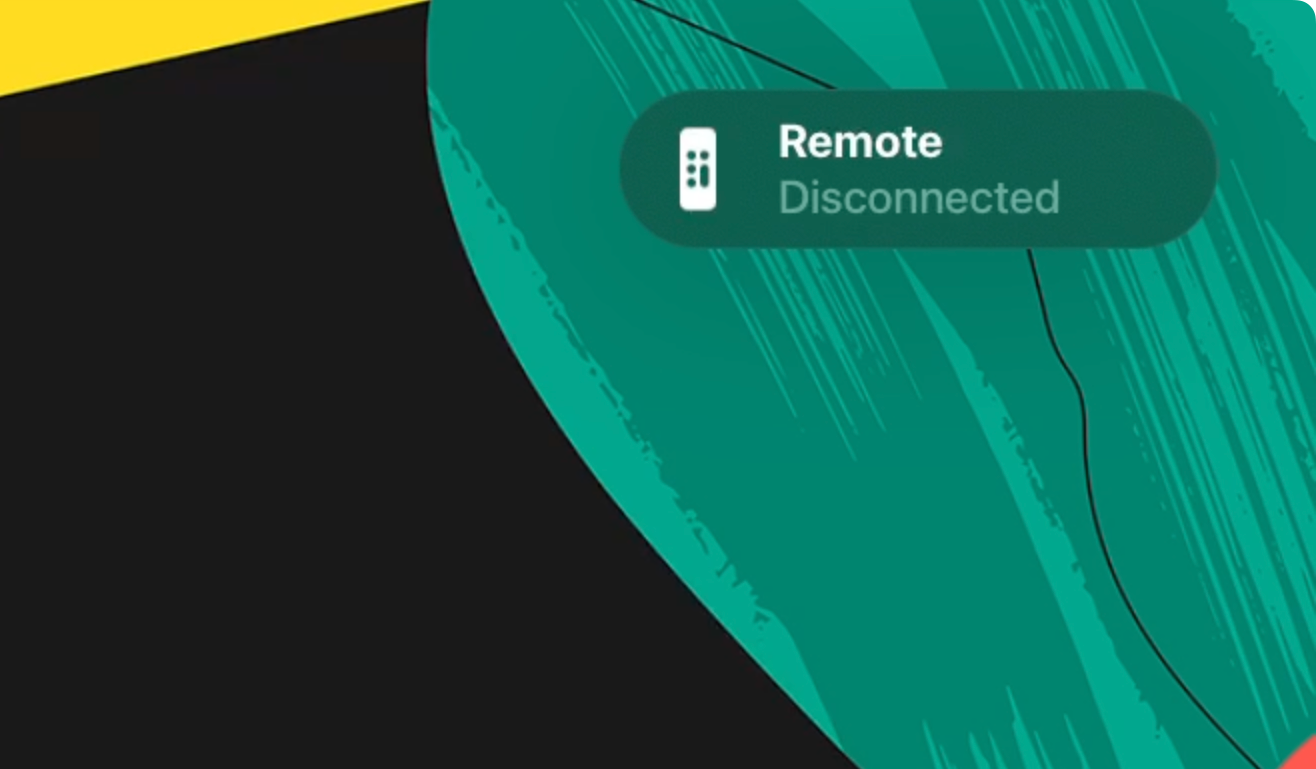
 ## 完成后,遥控器将与您想要的 Apple TV 配对。由于遥控器一次只能与一个 Apple TV 设备配对,因此它不应再控制前一个设备。如果您想将遥控器迁移回来,则需要再次执行此过程。
## 完成后,遥控器将与您想要的 Apple TV 配对。由于遥控器一次只能与一个 Apple TV 设备配对,因此它不应再控制前一个设备。如果您想将遥控器迁移回来,则需要再次执行此过程。
尝试为 Apple TV 遥控器充电
如果没有任何反应,即使您尝试配对或重置 Apple TV 遥控器,遥控器也可能没电了。有时,Apple TV 遥控器需要在充电器上放置一段时间才能恢复正常(我自己在很长一段时间没有使用该设备后也遇到过这个问题)。
您的遥控器底部有 Lightning 或 USB-C 连接,因此您所需要做的就是选择适合作业的电缆。尽管苹果表示充满电需要大约三个小时,但让遥控器充电至少 30 分钟。您会发现“设置”>“电量”下列出了电量水平。遥控器和设备>偏僻的。

遥控器充电时,您不会看到指示灯或充电指示灯,因此请耐心等待,并在经过足够的时间后进行测试。
重新启动 Apple TV 以将其重置
有时,解决问题的唯一方法是关闭设备然后再次打开。对于计算机、智能手机和平板电脑来说都是如此;当然,Apple TV 也是如此。
要完全重新启动 Apple TV,请将其从墙上拔下,等待大约 10 秒钟,然后再次重新插入。该装置应该自动启动并将您转储到仪表板上。您需要按下遥控器上的按钮才能进行配对,之后您的遥控器应该(希望)再次工作。
将 iPhone 或 iPad 连接为遥控器
使用 iPhone 或 iPad 作为 Apple TV 遥控器并不能解决专用遥控器的问题,但可以帮助排除某些原因。这也是一个很好的解决方法,这样您就可以同时使用 Apple TV。
假设您的 Apple TV 与 iPhone 或 iPad 链接到相同的 Apple ID,您应该能够使用设备上的“远程”应用程序来选择流媒体盒。使用屏幕顶部的“选择电视”下拉菜单选择您的 Apple TV。

如果您没有看到您的 Apple TV,您可以尝试通过重新启动来唤醒它(拔下插头然后重新插入,然后等待它启动) ),然后当 Apple TV 出现在应用程序中时选择它。您可能需要配对 iPhone,只需按照屏幕上的说明进行操作即可。
连接后,您可以像使用普通遥控器一样使用触控板界面。您还可以使用播放控件、后退按钮、电视或控制中心按钮以及屏幕顶部的电源按钮。
尝试更新您的 Apple TV
更新您的 Apple TV 可能有助于解决一些问题,尽管希望有点渺茫。您还需要能够使用其他设备控制您的 Apple TV 才能执行此操作。

将 iPhone 或 iPad 连接为遥控器后,导航至“设置”>“系统>软件更新并安装任何未完成的更新。 Apple TV 将重新启动,之后您可以尝试再次使用(或配对)遥控器。
使用电视或通用遥控器控制 Apple TV
控制 Apple TV 的另一种选择是使用标准电视遥控器,该遥控器依赖于称为 HDMI-CEC 的共享媒体标准。该技术允许您使用单个遥控器控制流媒体盒和游戏机。
同样,您需要某种控制 Apple TV 的方法来进行设置(我们建议使用上述说明配对 iPhone 或 iPad)。完成此操作后,导航至“设置”>“遥控器和设备>了解远程,然后点击“开始”,然后按照屏幕上的说明操作,教您的 Apple TV 识别您的电视遥控器。

请记住,您的电视也会对您按下的任何按钮做出反应,因此,如果所需的按钮触发电视上的功能,这有时可能会导致问题。
使用游戏控制器控制您的 Apple TV
如果您想使用 Apple TV 玩游戏,Xbox Core 控制器和索尼 DualSense 控制器等兼容游戏控制器是 Apple TV 的绝佳补充。一旦配对,它们还可以控制接口,这对于某些用户来说可以方便地进行远程替换。
您需要通过某种方式控制 Apple TV 才能进行设置,因此在开始之前请尝试使用“远程”应用程序连接 iPhone 或 iPad。将您选择的控制器置于配对模式(说明将根据您尝试配对的游戏手柄而有所不同)。要配对,请导航至“设置”>“遥控器和设备>蓝牙并从列表中选择您的控制器(或通过按住电视按钮使用控制中心)。

配对后,您的控制器应与 Apple TV 保持配对,具体取决于您使用的垫。
考虑更换遥控器
如果没有任何效果,并且使用 iPhone 或电视遥控器等遥控器替代品对您不起作用,请考虑用新遥控器更换您的 Apple TV 遥控器。
按照本文中提到的说明,您甚至可以节省一些钱并选择可以手动与 Apple TV 配对的二手遥控器。或者,您也可以花 59.00 美元购买替换的 Siri Remote(第三代)。该遥控器适用于 Apple TV HD 及以上的所有 Apple TV 型号。
以上是如何配对、取消配对和重置 Apple TV 遥控器的详细内容。更多信息请关注PHP中文网其他相关文章!

